「みてね」アプリは子供の写真や動画を共有できるアプリです。
なんと言っても
簡単に写真や動画を家族で共有出来て
無料で使えて、写真や動画が制限無料でアップロードができる
すごく便利なアプリです!
操作や見た目などシンプルに作られてるなって思うなか
ちょっとややこしいなって部分もありました。
それが、家族を招待するところです。(選択肢がいろいろ出てくるので)
なので、もう少しわかりやすくなるように
家族招待を中心とした登録方法を詳しく解説していこうと思います!
家族招待① 家族設定〜家族を招待する
アプリをインストールして、アルバムを作った人の「みてね」アプリを開きます。
画面下のアイコン「家族設定」をタップします。
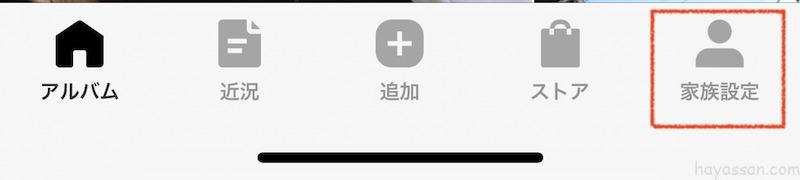
家族一覧に「+家族を招待する」があるのでそこをタップします。
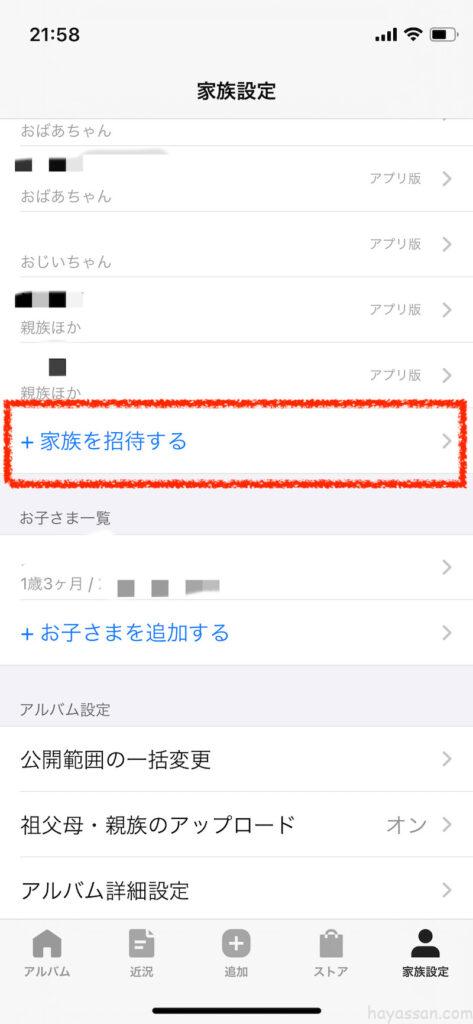
家族招待② 家族の権限と立場を選択
「アルバム管理者として招待」か「その他のメンバーとして招待」か選び
招待する人の立場を選択します。
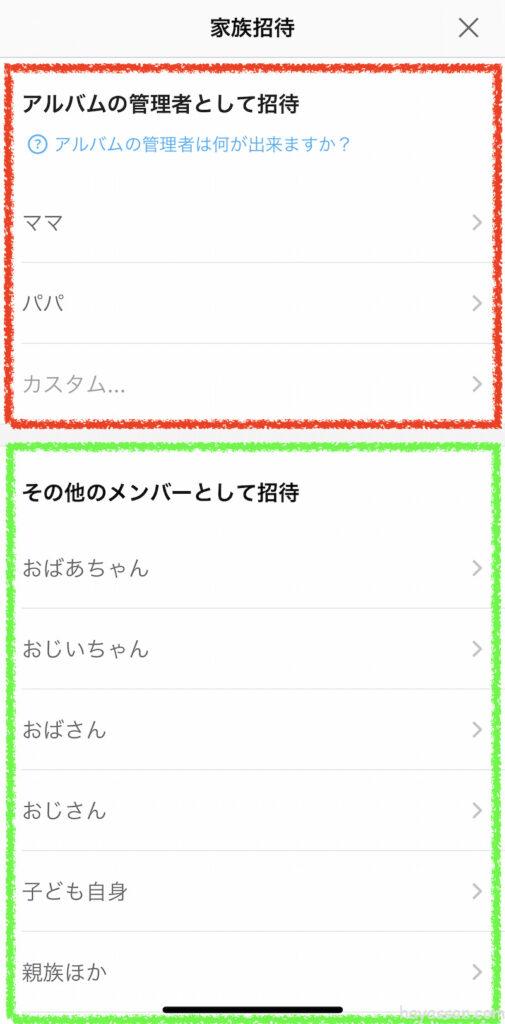
「アルバム管理者として招待」(赤枠で囲んだ方)
こちらは、「みてね」アプリのアルバムを管理する人を設定する場合に選びます。
管理者としてできること
管理者って言っているので、基本的な操作の設定権限を与えてくれます。
勝手に「家族の招待・解除」「みてねプレミアム(有料)の加入」などの操作を
さしたくない人は管理者の招待をしないようにしましょう!
まぁ大体はパパとママがアルバムの管理をすると思うので
管理者の設定にするのはパパとママで大丈夫かなと思います。
それから、管理者で登録している人は
写真と動画の公開範囲に「夫婦まで公開」で設定しているものは見ることができます。
夫婦までと書いていますが、「管理者のみに公開」って捉えてもらった方がわかりやすいと思います。
本当に夫婦のみでも写真や動画を共有したい場合がある時は、
管理者に夫婦以外設定しない方がいいですね。
こちらは、あまり気にしなくても大丈夫そうですが
管理者として参加・新規作成できるアルバムは1つだけとなっています。
何が言いたいかといいますと、複数の管理者になることができないということです。
参加者(管理者でない)としては複数参加可能です。
その他のメンバーとして招待(緑枠で囲んだ方)
こちらは参加者という位置付けになります。
先に説明をした、アルバムの管理者にしたくない場合はこちらを選んで招待します。
アップロードされた写真や動画を見たり、コメントしたりするだけ
って方は「その他のメンバーとして招待」で大丈夫です。
子供から見て、おじいちゃん・おばあちゃん・親戚などはこちらで招待するといいと思います^ ^
家族招待③ アプリ版・ブラウザ版の選択
招待方法を選んだあとは、「みてね」をアプリ版で使うかブラウザ版で使うのかを選択します。
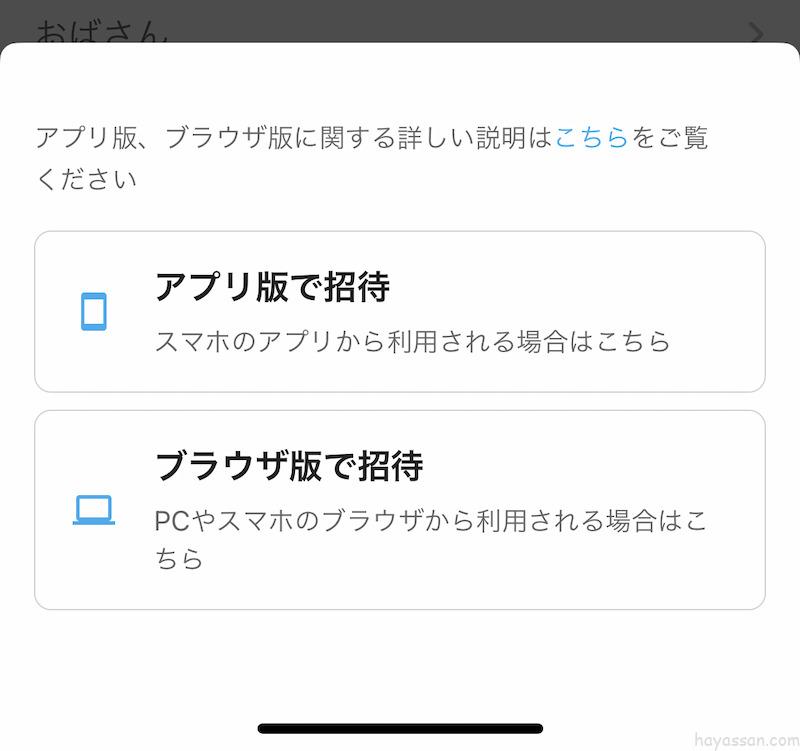
アプリ版とブラウザ版の違いは以下のようになっています。
基本的にはスマホで見ると思うので、「アプリ版で招待」で大丈夫です。
ただ、招待する方が
「スマホを持っていない」「パソコンで確認したい」「アプリ操作に慣れていない」
場合はブラウザ版で招待しましょう!
ただし、ブラウザ版ではアップロードができませんので注意。
なお、パソコンからアップロードする場合は「みてねプレミアム」を利用する必要があります。
家族招待④ 招待方法を選択
次に招待方法を選びます。招待方法は5つあります。
選択肢が多くて悩みますよね…
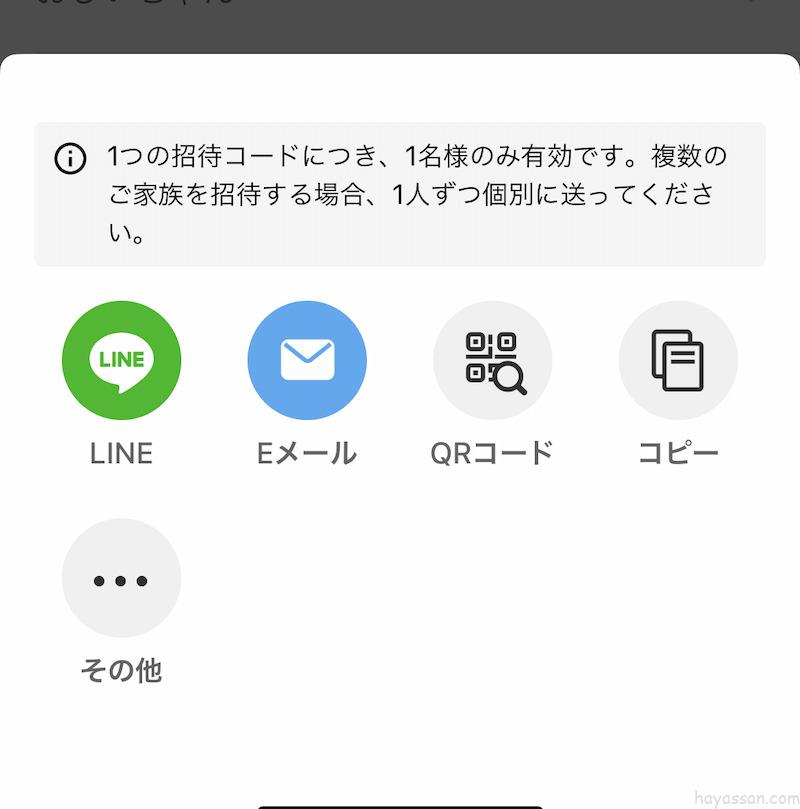
招待方法は5つもありますが、
招待したい方にLINEのアプリがあればLINEからがわかりやすいかなと思います。
あとは、招待する人が近くにいる場合は、QRコードからでも簡単だと思います。
LINEでの招待方法
LINEでの招待方法を紹介します。
招待方法でLINEを選択すると、LINEアプリが起動して
送りたい人(招待したい人)を選択して転送します。
送られた人はこちらの画像のような内容が通知されます。
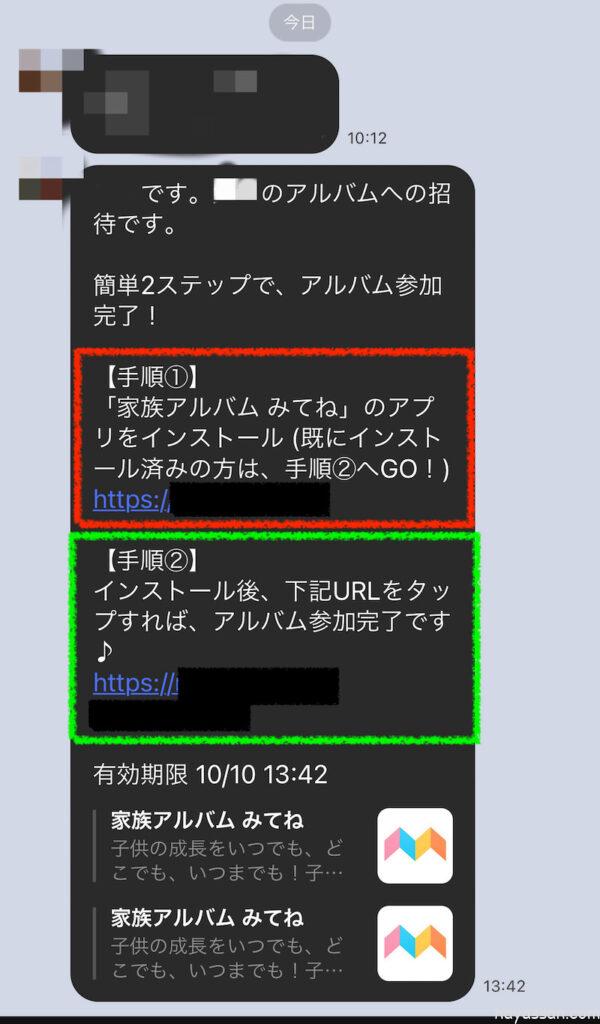
もし、アプリをまだインストールしていない場合は、赤枠の方のURLをタップして、
アプリをインストールしてください。
インストールが終わった・すでにしている方は緑枠のURLをタップしてください。
あとは、「みてね」アプリが開き誘導されて進めていけば登録の完了です。
Eメールでの招待方法
Eメールを選択すると
メールアプリに切り替わり、件名と本文が書かれたメールが開きます。
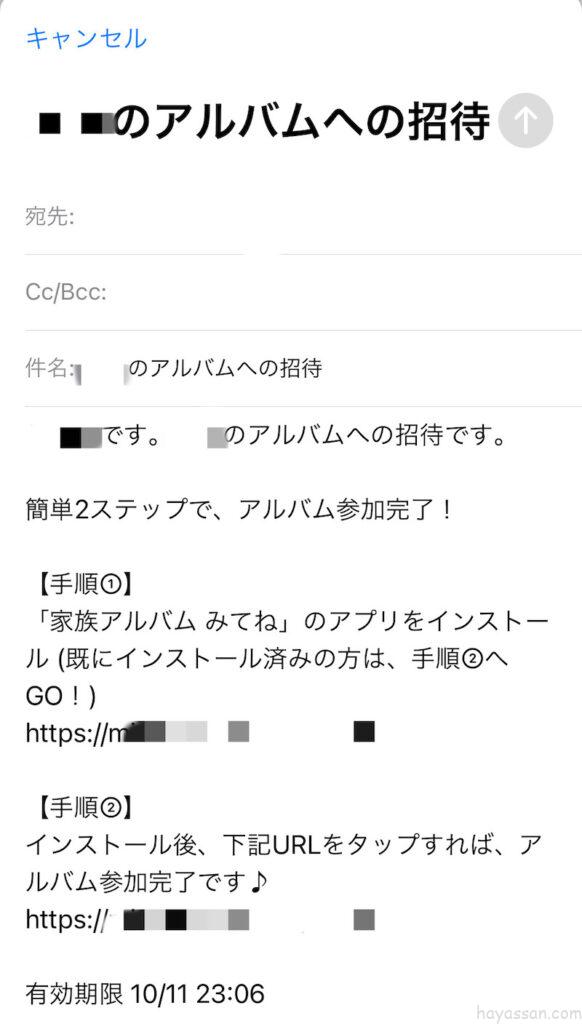
文章などは変えずに、宛先(招待したい人)にアドレス入力して、メールで送信します。
受け取った人(招待された人)は、本文に書いている
【手順①】アプリのインストールが完了しているか確認。
インストールが完了していない場合は、【手順①】にあるURLからアプリをインストールします。
インストールが終わったまたは、すでにインストールしている人は【手順②】のURLを選択します。
あとは、「みてね」アプリが開き誘導されて進めていけば登録の完了です。
QRコードでの招待方法
QRコードを選択すると
Step1が表示されます。
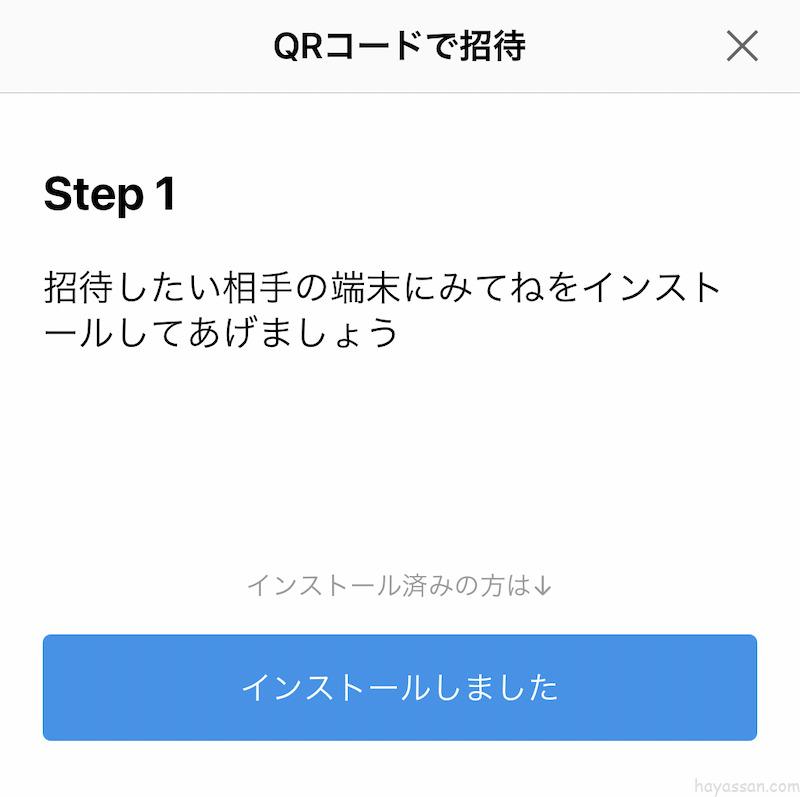
招待したい相手の端末(スマホやタブレットなど)に
「みてね」アプリがインストールしているか確認します。
インストールされていたら、「インストールしました」のボタンをタップします。
次に、Step2が表示されます。
QRコードが出てくるので、そのQRコードを読み込みます。
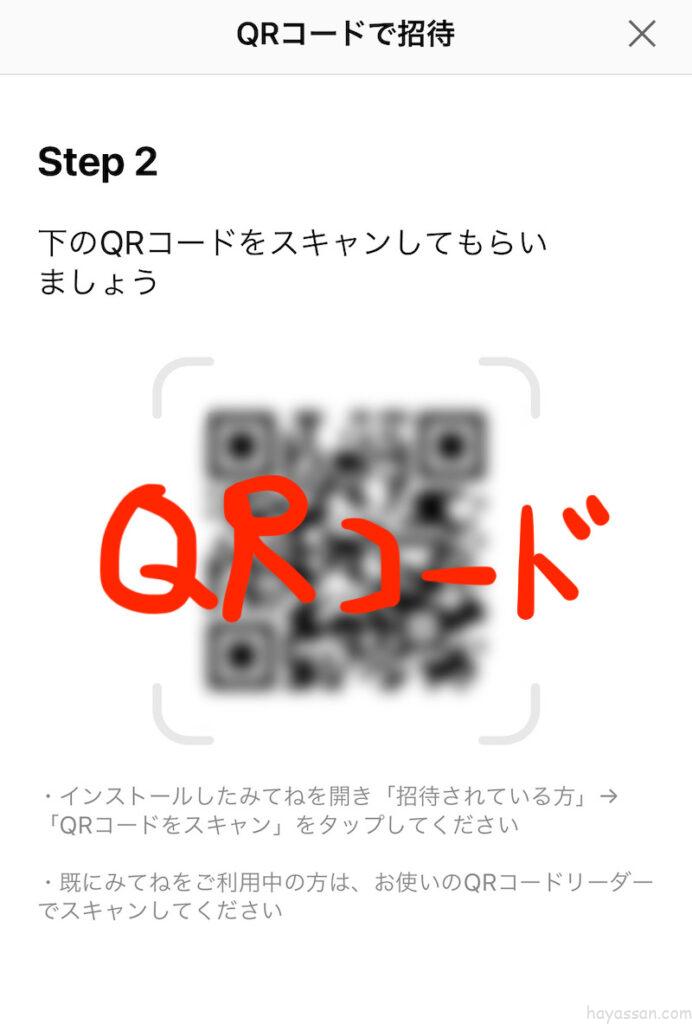
QRの読み込みは、インストールした「みてね」アプリを開き
「招待されている方」を選択して「QRコードをスキャン」をタップします。
そこから読み込むと、登録が完了します。
コピーからの招待方法
コピーを選択すると
このようなメッセージが表示されて
招待する文章とURLがコピーされます。
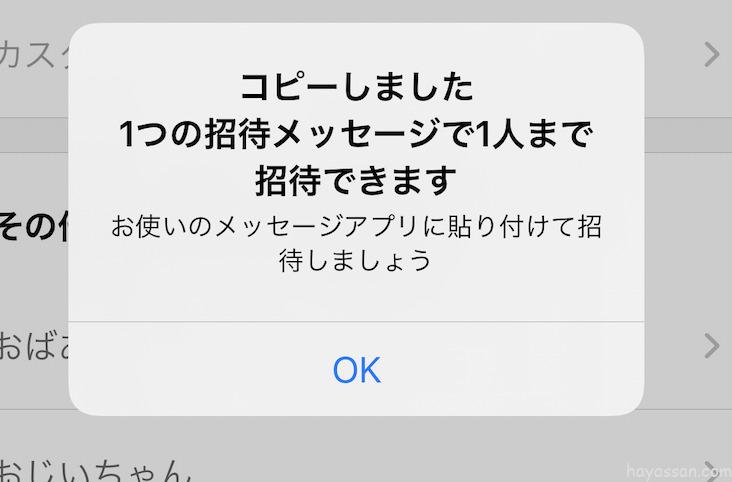
こちらの画像は、メモ帳にコピーした内容を貼り付けた内容です。
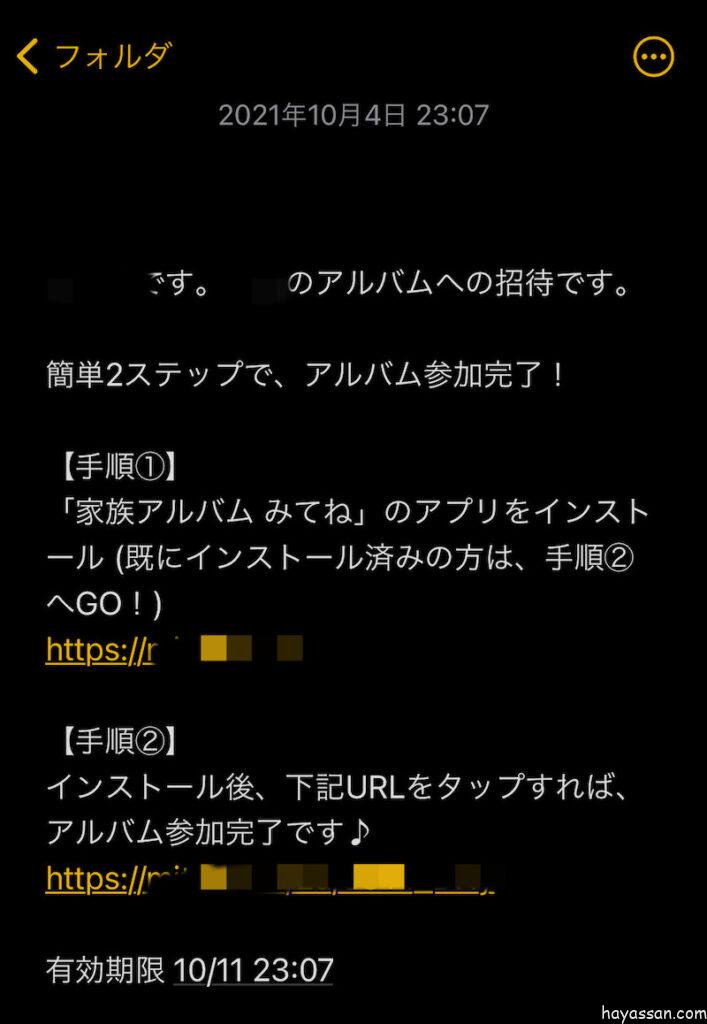
何か、コピーした内容を貼り付けてLINEやメール以外の方法で送りたい場合は
コピーからで大丈夫です。
登録の手順はLINEやEメールと同じで
「みてね」アプリをインストールしていない場合は【手順①】のURLからインストール。
インストールが終わったまたは、すでにインストールしている人は【手順②】のURLを選択します。
あとは、「みてね」アプリが開き誘導されて進めていけば登録の完了です。
その他からの招待方法
その他に関しては、特に使わないかなっと思います。
もし、先に説明した4つの中以外の方法で招待を送りたい場合は
「その他」を選択して、招待しましょう。
ちなみに、その他からiPhoneの機能である「AirDrop」で送ってみたところ
テキストファイルが送られました。
中身の内容は、LINEで送られる内容やコピーを選んだ時の内容と同じものでした。
まとめ
いろいろ招待する時に選択が多くて悩むかなと思いましたので
今回「家族の招待方法」を紹介してみました。
この記事を見て、招待が簡単にできたとなれば幸いです^ ^
おそらく、大体の人はこの2つの手順かなと思います。
1つずつ見ていけば難しくないと思いますので、
もしわからなくなったら、もう一度わからない部分をゆっくり見てください。
家族や親戚が「みてね」アプリを利用できると
子供の写真・動画を簡単に共有ができるので
一緒に子供の成長が楽しむことができると思います^ ^
じゃ!







コメント